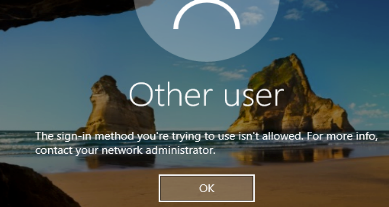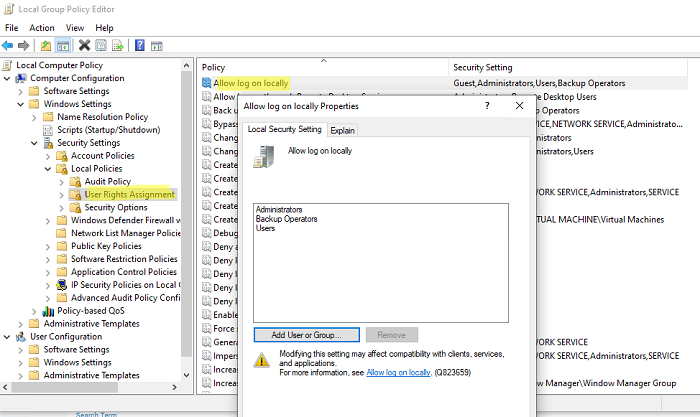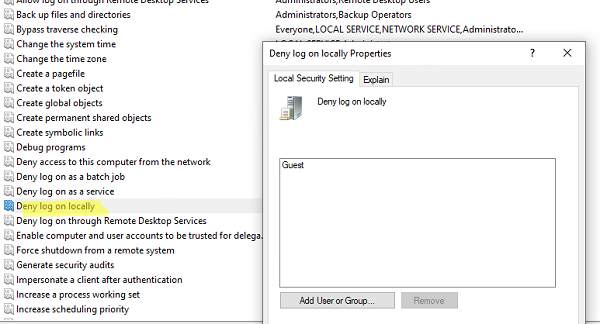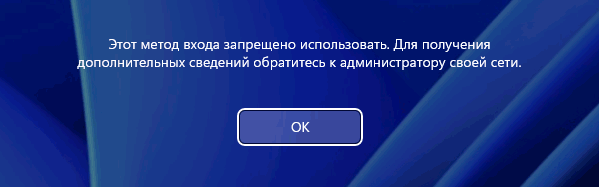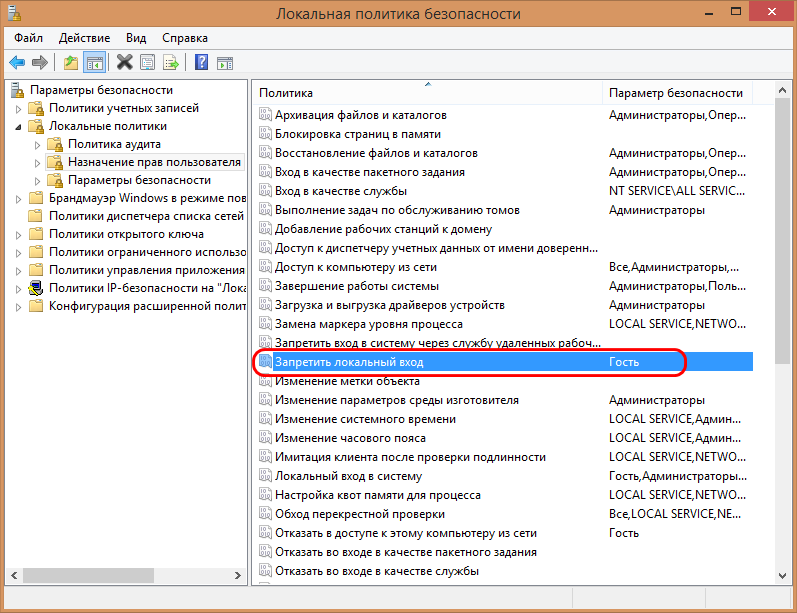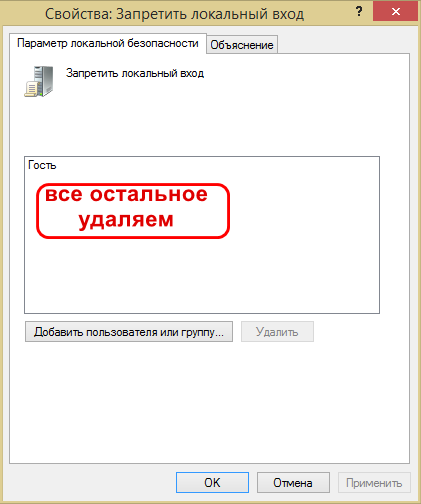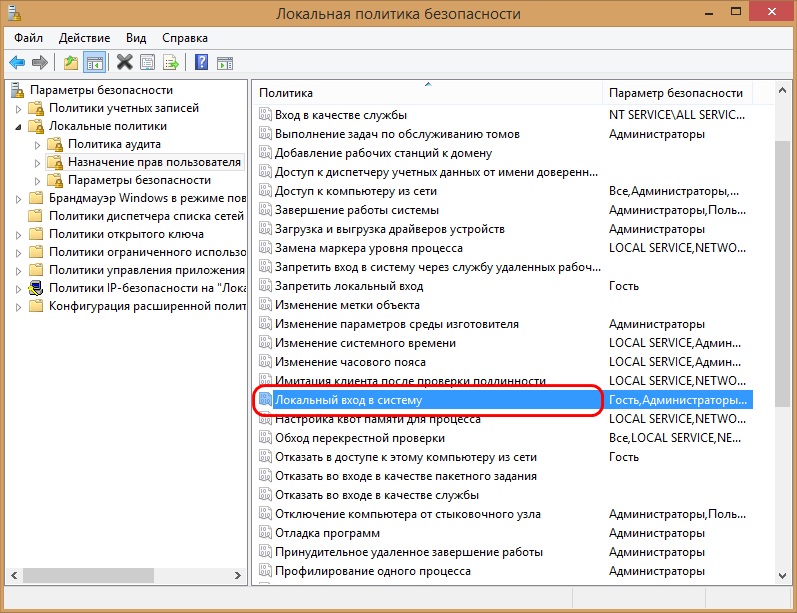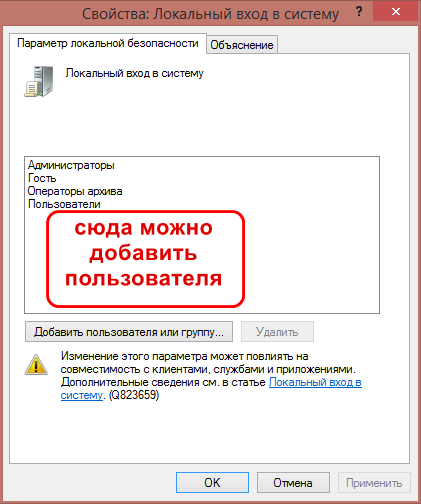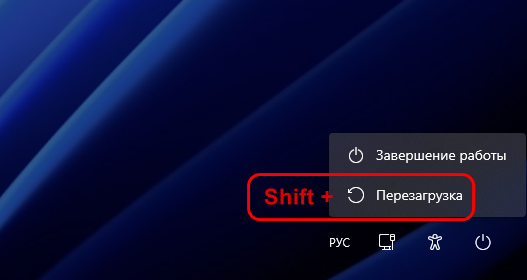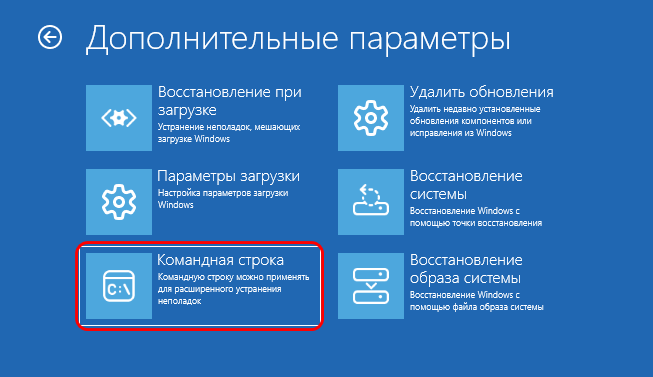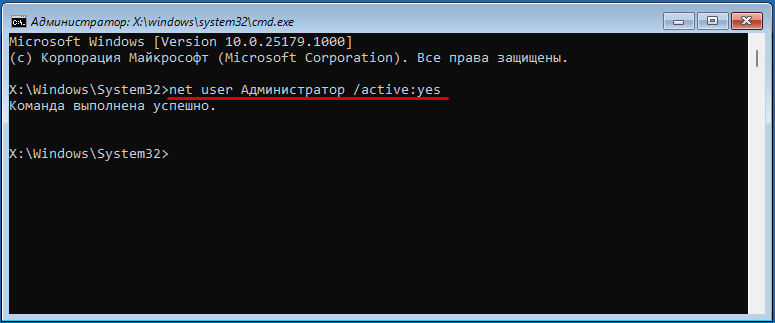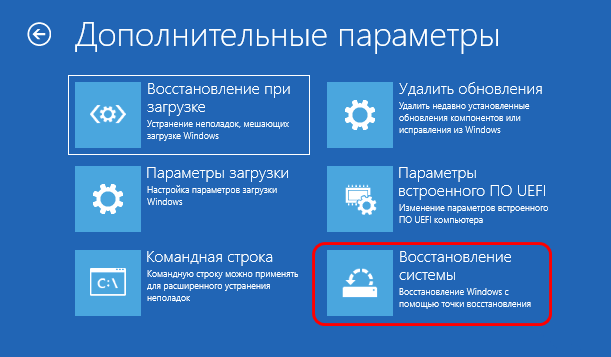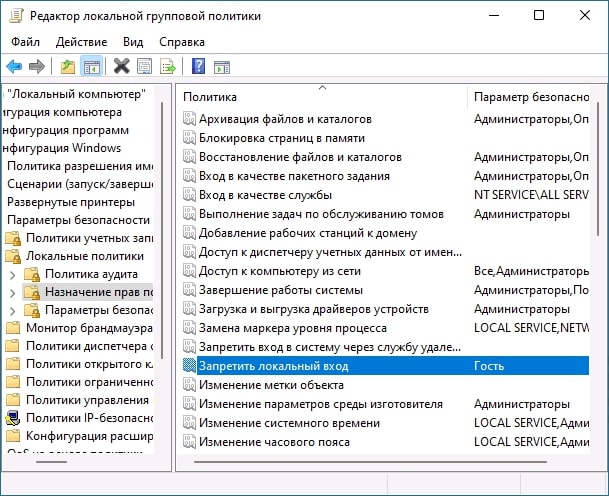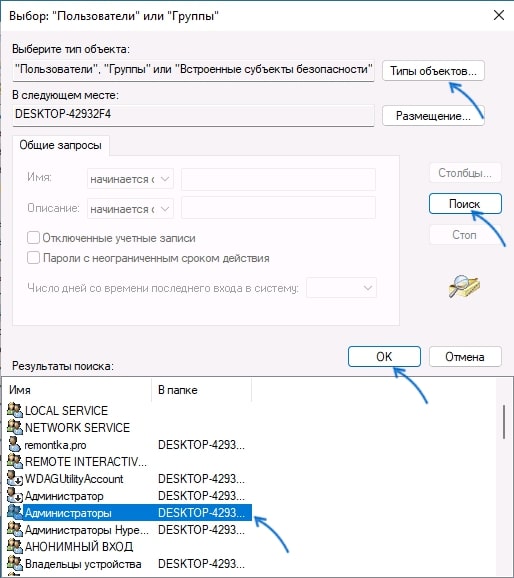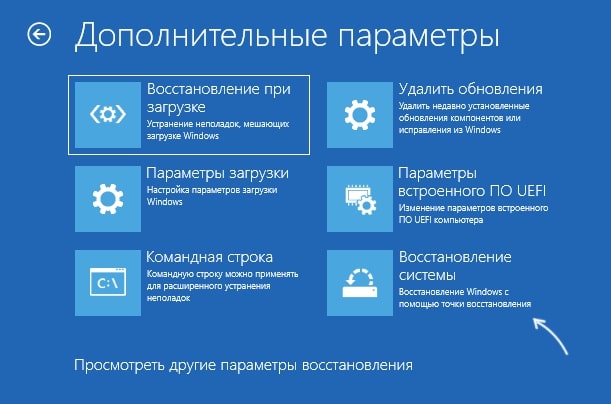- Remove From My Forums

вход в систему с использованием выбранного метода входа запрещен
-
Вопрос
-
При попытке входа в систему сообщение — «вход в систему с использованием выбранного метода входа запрещен»
Ответы
-
Попробуйте войти в систему с другой учётной записью (например, Администратора). Далее выполните следующие действия:
Пуск -> Панель управления -> Администрирование -> Локальная политика безопасности -> Локальные политики -> Назначение прав пользователя
Проверьте политику «Запретить локальный вход» — в её параметре безопасности не должна быть группа в которую вы входите
Microsoft Certified Systems Administrator
-
Помечено в качестве ответа
18 февраля 2010 г. 8:35
-
Помечено в качестве ответа
Содержание
- Этот метод входа запрещено использовать»
- Ответы
- Все ответы
- Этот метод входа запрещено использовать для входа в Windows
- Вход в систему с использованием выбранного метода входа запрещен
- Этот метод входа запрещено использовать»
- Ответы
- Все ответы
- Windows: вход не выполнен (сетевые проблемы)
- Сетевые ошибки Windows
- Решение
Этот метод входа запрещено использовать»
Ответы
Вы делаете неправильно.
После выбора политики нужно через локальное меню по команде «Изменить» запустить ее редактор,
перейти в узел Конфигурация компьютера/Политики/Конфигурация Windows/Параметры безопасности/Локальные политики/Назначение прав пользователя, найти там политику Локальный вход в систему и отредактировать её.
PS Названия разделов политики пишу по памяти, могут быть некоторые неточности.
Все ответы
Проверьте групповые политики.
Может быть ошибочно указали группу для применения.
Куда глядеть в групповых подскажите?
профан в этом деле, так что извините. Дефолтные групповые у меня и только единственная политика которая отвечает за возможность управления подключенных клиентов через терминалы
сервер, поднят домен, в нем созданные пользователи, которые будут подключаться к TS, так вот пользователи могут подключаться к TS, а когда я после win+l хочу зайти под пользовательской учеткой (это я имел ввиду под словом «локально») то получаю ошибку. Админ учетка без данной ошибки входит в свою учетку.
Да, был доступ, заходил без проблем под пользователем.
Смотрите в консоли управления групповой политикой, узел результирующая политика, какая именно политика устанавливает у вас право пользователя Logon locally. Скорее всего, это Default Domain Controller Policy: в ней, насколько я помню, это право по умолчанию предоставляется только ряду привилегированных групп (Adminstrators, Server Opertors и т.п.), но не всем пользователям (Users, Domain Users).
Источник
Этот метод входа запрещено использовать для входа в Windows
Если при входе в Windows вы получаете ошибку “Этот метод входа запрещено использовать”, значит результирующие настройки групповых политик на компьютере запрещают локальный вход под этим пользователем. Чаще всего такая ошибка появляется, если вы пытаетесь войти под гостевой учетной записью на обычный компьютер, или под пользователем без прав администратора домена на контроллер домена. Но бывают и другие нюансы.
Список пользователей и групп, которым разрешен интерактивный локальный вход на компьютер задается через групповую политику.
На серверах Windows Server с ролью контроллера домена Active Directory интерактивный вход разрешен для таких локальных и доменных групп:
Также обратите внимание, что в этой же секции GPO есть еще одна политика, позволяющая принудительно запретить локальный интерактивной вход на консоль Windows. Политика называется Deny log on locally (Запретить локальных вход). В моем случае на компьютер запрещен анонимный локальный вход под учетной записью Гостя.
Вы можете запретить определенной группе (или пользователю) локальный вход на компьютер, добавив группу в эту политику. Т.к. запрещающая политика Deny log on locally имеет более высокий приоритет, чем разрешающая (Allow log on locally), пользователи не смогут зайти на этот компьютер с ошибкой:
В доменной среде на компьютер может действовать несколько GPO. Поэтому, чтобы узнать примененные политики, назначающих права на локальный вход, нужно проверить результирующие настройки политик. Для получения результирующих настроек GPO на компьютере можно использовать консоль rsop.msc или утилиту gpresult.
Еще одной из причин, из-за которой вы можете встретить ошибку “ The sign-in method you are trying to use isn’t allowed ”, если в атрибуте LogonWorkstations у пользователя в AD задан список компьютеров, на которые ему разрешено входить (подробно описано в статье по ссылке). С помощью PowerShell командлета Get-ADUser вы можете вывести список компьютеров, на которых разрешено логиниться пользователю (по умолчанию список должен быть пустым):
В некоторых случаях (как правило в филиалах) вы можете разрешить определенному пользователю локальный и/или RDP вход на контроллер домена/локальный сервер. Вам достаточно добавить учетную запись пользователя в локальную политику Allow log on locally на сервере. В любом случае это будет лучше, чем добавлять пользователя в группу локальных администраторов. Хотя в целях безопасности еще лучше использовать RODC контроллер домена.
Также вы можете предоставить права на локальный вход с помощью утилиты ntrights (утилита входила в какую-то древнюю версию Admin Pack). Например, чтобы разрешить локальный вход, выполните команду:
Чтобы запретить вход:
Источник
Вход в систему с использованием выбранного метода входа запрещен
Помощь в написании контрольных, курсовых и дипломных работ здесь.
Интерактивный вход систему запрещен локальной политикой
Проблема такая машина была не в домене ввели в домен потом обратно вывели и теперь локально не могу.
Вход в систему не возможен, так как на данном компьютере не запущена служба входа в сеть
После перезагрузки сервера на Windows server 2003, при попытки залогиниться стал выдавать такое.
Авторизация, вход в систему с использованием строкового массива
нужно написать программу для входа в система с помощью имени. если введенное имя совпадает с.
Здравствуйте. rsop.msc и смотрите, что там с политиками. То, что Вы привели к дефолту, не отменяет старых, которые применились на клиенты.
Вот, что говорят в интернетах, что может быть Вашей проблемой:
администратор ограничил вход в систему чтобы войти в систему убедитесь
Всем доброго времени суток. Принесли мини пк с предприятия. Где после увольнения Админ заблочил.
Как получить доступный вход выбранного выхода?
привет sim(net,) ans= 28 работает и это очень хорошая значения для моей сетью но у меня такая.
Скрыть кнопки вход/регистрация после входа
Приветствую! Есть 3 кнопки, вход, регистрация, выход, на всех страницах сайта. Необходимо скрыть.
Шифрование с использованием метода шифрующих таблиц и метода магического квадрата
Зашифруйте сообщение «Никто ничего не может сказать про вас. Что бы люди ни говорили, они говорят.

Ноутбук ACER Aspire 5560 Windows 7 x64 Перелистал весь гугл, пересмотрел весь ютуб. данного.
Источник
Этот метод входа запрещено использовать»
Ответы
Вы делаете неправильно.
После выбора политики нужно через локальное меню по команде «Изменить» запустить ее редактор,
перейти в узел Конфигурация компьютера/Политики/Конфигурация Windows/Параметры безопасности/Локальные политики/Назначение прав пользователя, найти там политику Локальный вход в систему и отредактировать её.
PS Названия разделов политики пишу по памяти, могут быть некоторые неточности.
Все ответы
Проверьте групповые политики.
Может быть ошибочно указали группу для применения.
Куда глядеть в групповых подскажите?
профан в этом деле, так что извините. Дефолтные групповые у меня и только единственная политика которая отвечает за возможность управления подключенных клиентов через терминалы
сервер, поднят домен, в нем созданные пользователи, которые будут подключаться к TS, так вот пользователи могут подключаться к TS, а когда я после win+l хочу зайти под пользовательской учеткой (это я имел ввиду под словом «локально») то получаю ошибку. Админ учетка без данной ошибки входит в свою учетку.
Да, был доступ, заходил без проблем под пользователем.
Смотрите в консоли управления групповой политикой, узел результирующая политика, какая именно политика устанавливает у вас право пользователя Logon locally. Скорее всего, это Default Domain Controller Policy: в ней, насколько я помню, это право по умолчанию предоставляется только ряду привилегированных групп (Adminstrators, Server Opertors и т.п.), но не всем пользователям (Users, Domain Users).
Источник
Windows: вход не выполнен (сетевые проблемы)
Чаще всего при работе с сетью встречаются одни и те же проблемы, вопросы о которых задают на форумах. Зачастую, решения внятного там так и не находят.
С переходом на Windows 7 многие из проблем решились, т.к. авторы сборок стали меньше глубоко копаться в системных настройках: менять системные настройки, политики безопасности, параметры реестра. Ведь чаще всего, проблемы в работе сети были вызваны именно применением всевозможных сборок 🙂
Именно поэтому опишу типовые проблемы, которые чаще всего встречаются при доступе в сетевым ресурсам сетей на базе Windows.
Сетевые ошибки Windows
Итак, по умолчанию в стандартной Windows XP Professional доступ к сетевым ресурсам без пароля запрещен. В бездоменной сети или необходимо создать пользователей с одинаковыми паролями для на всех машинах, или же включить учетные записи гостей, после чего обязательно расшарить ресурс или для пользователя «Все» (если используется авторизация через Гостя) или же назначить тех пользователей, которые будут авторизоваться на на машине (в случае авторизации по имени пользователя и паролю).
И здесь могут возникнуть 2 типовые ошибки:
Обе они вызваны настройками локальных политик безопасности на том компьютере, к которому производится подключение.
Решение
Вход в систему не произведен. Имеются ограничения, связанные с учетной записью.
Необходимо изменить: Панель управления > Администрирование > Локальные параметры безопасности > Локальные политики > Назначение прав пользователя > Отказ в доступе к компьютеру из сети.
Из списка пользователей там необходимо удалить всех, кроме SUPPORT_*. Это позволит подключаться к машине под аккаунтом Гость (если на включена локально).
Вход в систему не возможен: выбранный режим входа для данного пользователя на этом компьютере не предусмотрен.
Необходимо изменить: Панель управления > Администрирование > Локальные параметры безопасности > Локальные политики > Параметры безопасности > Учетные записи: ограничить использование пустых паролей только для консольного входа.
Изменить на Выключен. Это позволит входить на компьютер по сети от имени пользователя с пустым паролем и без включенной учетной записи Гостя.
Источник
|
2 / 2 / 1 Регистрация: 17.05.2018 Сообщений: 8 |
|
|
1 |
|
Вход в систему с использованием выбранного метода входа запрещен12.04.2021, 11:11. Показов 7085. Ответов 1
Добрый день. Такая ситуация, человек расковырял контроллеры домена (Win Serv 2008 r2), после чего благополучно уволился, а сразу после его ковыряний у всех пользователей на Windows 7 при попытке входа под доменной учеткой посыпалась ошибка «Вход в систему с использованием выбранного метода входа запрещен. Обратитесь к системному администратору». Все политики приведены к дефолтным, запрет на вход групп пользователей нигде в политиках не указан. Ошибка проявилась исключительно на Win7, на Win10 никаких проблем нет.
__________________
0 |
|
233 / 223 / 46 Регистрация: 12.12.2012 Сообщений: 1,928 |
|
|
12.04.2021, 13:31 |
2 |
|
Здравствуйте. rsop.msc и смотрите, что там с политиками. То, что Вы привели к дефолту, не отменяет старых, которые применились на клиенты. Вот, что говорят в интернетах, что может быть Вашей проблемой: Пуск -> Панель управления -> Администрирование -> Локальная политика безопасности -> Локальные политики -> Назначение прав пользователя
0 |
|
IT_Exp Эксперт 87844 / 49110 / 22898 Регистрация: 17.06.2006 Сообщений: 92,604 |
12.04.2021, 13:31 |
|
2 |
Если при входе в Windows вы получаете ошибку “Этот метод входа запрещено использовать”, значит результирующие настройки групповых политик на компьютере запрещают локальный вход под этим пользователем. Чаще всего такая ошибка появляется, если вы пытаетесь войти под гостевой учетной записью на обычный компьютер, или под пользователем без прав администратора домена на контроллер домена. Но бывают и другие нюансы.
The sign-in method you're trying to use isn't allowed. For more info, contact your network administrator.
Список пользователей и групп, которым разрешен интерактивный локальный вход на компьютер задается через групповую политику.
- Откройте редактор локальной групповой политики (
gpedit.msc
); - Перейдите в раздел Computer Configuration -> Windows Settings -> Security Settings -> Local Policies -> User Rights Assignment;
- Найдите в списке политику Allow log on locally (Локальный вход в систему);
- В этой политике содержится список групп, которым разрешен локальный вход на этот компьютер;
В зависимости от операционной системы и роли компьютера список групп, которым разрешен локальный вход может отличаться.Например, на рабочих станциях с Windows 10 и рядовых серверах на Windows Server 2022,2019,2016 локальный вход разрешен для следующих групп:
- Administrators
- Backup Operators
- Users
На серверах Windows Server с ролью контроллера домена Active Directory интерактивный вход разрешен для таких локальных и доменных групп:
- Account Operators
- Administrators
- Backup Operators
- Print Operators
- Server Operators
- Вы можете разрешить другим пользователям или группам локальный вход в систему. Для этого можно нажать кнопку Add User or Group, и найти нужных пользователей. Также вы можете, например, запретить пользователям без прав администратора вход на это устройство. Для этого просто удалите группу Users из настроек данной политики;
- После внесения изменения изменений нужно обновить настройки локальных политик командой
gpupdate /force
(перезагрузка не понадобится).
Также обратите внимание, что в этой же секции GPO есть еще одна политика, позволяющая принудительно запретить локальный интерактивной вход на консоль Windows. Политика называется Deny log on locally (Запретить локальных вход). В моем случае на компьютер запрещен анонимный локальный вход под учетной записью Гостя.
Вы можете запретить определенной группе (или пользователю) локальный вход на компьютер, добавив группу в эту политику. Т.к. запрещающая политика Deny log on locally имеет более высокий приоритет, чем разрешающая (Allow log on locally), пользователи не смогут зайти на этот компьютер с ошибкой:
Этот метод входа запрещено использовать
Одной из best practice по обеспечению безопасности аккаунтов администраторов в домене Windows является принудительный запрет на локальных вход на рабочие станции и рядовые сервера под администраторами домена. Для этого нужно распространить политику Deny log on locally с группой Domain Admins на все OU, кроме Domain Controllers. Аналогично нужно запретить вход под локальными учетными записями.
В доменной среде на компьютер может действовать несколько GPO. Поэтому, чтобы узнать примененные политики, назначающих права на локальный вход, нужно проверить результирующие настройки политик. Для получения результирующих настроек GPO на компьютере можно использовать консоль
rsop.msc
или утилиту gpresult.
Обратите внимание, что пользователи могут использовать интерактивные RDP сессии для подключения к устройству с Windows (если на нем включен RDP вход) несмотря на запрет локального входа. Список пользователей, которым разрешен вход по RDP задается в этом же разделе GPO с помощью параметра Allow logon through Remote Desktop Services.
Еще одной из причин, из-за которой вы можете встретить ошибку “
The sign-in method you are trying to use isn’t allowed
”, если в атрибуте LogonWorkstations у пользователя в AD задан список компьютеров, на которые ему разрешено входить (подробно описано в статье по ссылке). С помощью PowerShell командлета Get-ADUser вы можете вывести список компьютеров, на которых разрешено логиниться пользователю (по умолчанию список должен быть пустым):
(Get-ADUser kbuldogov -Properties LogonWorkstations).LogonWorkstations
В некоторых случаях (как правило в филиалах) вы можете разрешить определенному пользователю локальный и/или RDP вход на контроллер домена/локальный сервер. Вам достаточно добавить учетную запись пользователя в локальную политику Allow log on locally на сервере. В любом случае это будет лучше, чем добавлять пользователя в группу локальных администраторов. Хотя в целях безопасности еще лучше использовать RODC контроллер домена.
Также вы можете предоставить права на локальный вход с помощью утилиты ntrights (утилита входила в какую-то древнюю версию Admin Pack). Например, чтобы разрешить локальный вход, выполните команду:
ntrights +r SeInteractiveLogonRight -u "GroupName"
Чтобы запретить вход:
ntrights -r SeInteractiveLogonRight -u "UserName"
При работе с локальными политиками безопасности нужно проявлять особое внимание, в противном случае можно остаться без доступа к собственной же учетной записи Windows. Если при входе в Windows 10 или 11 вы видите сообщение «Этот метод входа запрещено использовать», скорее всего, вы или какая-то программа изменили права пользователя, запретив его локальный вход в систему. Решение этой проблемы может быть простым и не очень.
И в зависимости от того, имеются ли на компьютере другие админские учетные записи или нет.
Запись есть
Здесь всё досточно просто. Вам нужно зайти в систему под этой учеткой и восстановить настройки.
Для этого откройте командой secpol.msc оснастку «Локальные политики безопасности», разверните узел Параметры безопасности → Локальные политики → Назначение прав пользователей и найдите в правой колонке политику «Запретить локальный вход».
Кликните по политике дважды, чтобы открыть ее свойства. В списке групп пользователей этой политики должна быть только одна группа и/или пользователи — Гости, если в нём присутствуют другие учетные записи, удалите их.
Заодно обратите внимание на политику «Локальный вход в систему».
По умолчанию в ее списке должны присутствовать указанные на скриншоте группы. Если какая-то из них, в первую очередь Администраторы и Пользователи, отсутствует в списке, добавьте ее.
Нажмите кнопку «Добавить пользователя или группу» и введите ее или его имя в открывшемся диалоговом окошке выбора пользователя или группы.
Нажмите «OK», сохраните настройки и перезагрузите компьютер.
Вход в систему для проблемной учетной записи должен стать доступным.
Записи нет
Если вторая учетка администратора отсутствует, придется немного повозиться.
Первое, что вы можете предпринять, это активировать скрытую учетную запись Администратора и использовать ее для изменения настроек указанных выше политик.
Для этого, находясь на экране входа в систему, перезагрузите компьютер с зажатой клавишей Shift.
Загрузившись таким образом в среду восстановления, перейдите в раздел «Поиск и устранение неисправностей» — «Дополнительные параметры» и выберите пункт «Командная строка».
Выполните в консоли команду:
net user Администратор /active:yes
Перезагрузите компьютер.
Если этот способ не поможет (активированная учетка не появится или ограничение не удастся устранить), попробуйте восстановить систему.
Точно так же загружаемся в среду восстановления, но на этот раз вместо командной строки выбираем опцию «Восстановление системы» и следуем указаниями мастера. Способ рабочий, но необходимо, чтобы на компьютере имелись точки восстановления.
Еще можно попробовать сбросить для проблемной учетной записи пароль с помощью утилиты PCUnlocker, загрузив компьютер со спасательного диска WinPE от Sergei Strelec, но это поможет только если запрет установлен для конкретного пользователя, а не для всей группы.
Как всегда, переустановка является крайним вариантом решения проблемы. Если вы на него решитесь, используйте именно переустановку, а не сброс с сохранением параметров, так как последний вариант не снимает ограничения для входа в систему пользователей для заблокированных групп.
Загрузка…
05.06.12 — 05:59
Ввел комп в домен, создал пользователя, пытаюсь зайти этим пользователем, пишет, что «Вход в систему с использованием выбранного метода запрещен». Как такое победить?
1 — 05.06.12 — 06:04
а пользователю локальный вход разрешен?
2 — 05.06.12 — 06:07
(0) пользователя домена создавал копированием. Локальный вход в домен?
3 — 05.06.12 — 06:17
локальный вход в домен не может быть из определения …
Администрирование -> Локальная политика безопасности -> Локальные политики -> Назначение прав пользователя
смотреть не стоит ли группа или пользователь в политики «Запретить локальный вход»
4 — 05.06.12 — 06:18
копировал пользователя где на контролере домена?
5 — 05.06.12 — 06:20
(3) Не стоит. Только «Гость».
(4) Да, на контроллере.
6 — 05.06.12 — 06:37
А как разрешить локальный вход в систему группе «Пользователи» в win 7? Т.е кнопка «добавить пользователя или группу» не доступна в GPOE.
7 — 05.06.12 — 06:38
а тот с которого копировал входит?
8 — 05.06.12 — 06:41
(6)пользователи как правило проходят проверку а значит попадают в группу прошедшие проверку
9 — 05.06.12 — 06:42
(7) Да, в том то и дело что входит, но не с этой машины, а со своей. Ерунда какая-то. А с этой (новой) машины и под тем с кого копировал, не могу войти, вхожу только под доменным админом.
10 — 05.06.12 — 06:47
значит с других компов этим(новым) пользователем войти получается?
11 — 05.06.12 — 06:47
(8) Все перепробовал, не мой день что ли сегодня…
12 — 05.06.12 — 06:48
пароль пустой?
13 — 05.06.12 — 06:52
(10) Тоже нет, не могу зайти под новым пользователем и с другой машины XP. Пишет «Интерактивный вход в систему на данном компьютере запрещен локальной политикой».
14 — 05.06.12 — 06:52
(12) Пароль не пустой, хороший пароль.
15 — 05.06.12 — 06:54
(13) значит что-то не так в настройках самого пользователя…
16 — 05.06.12 — 06:55
может у вас все гости получили обрезание в правах?
17 — 05.06.12 — 07:06
18 — 05.06.12 — 07:13
>Такое поведение является особенностью данного продукта.
документированная бага становится фичей!
19 — 05.06.12 — 08:17
(17) Пока не победил, но все еще копаюсь.
20 — 05.06.12 — 08:48
смотри что у тебя в политиках безопасности домена
21 — 05.06.12 — 08:52
(20) Решил проблему, но видимо коряво: Создал заново пользователя в домене с правами «Администратор», далее на win 7 зашел в домен. После этого права «Администратор» отнял, т.е. оставил только права «Пользователь домена». После это все работает. В чем была проблема так и не нашел — плохо. Спасибо за помощь, на досуге по-изучаю данный вопросец глубже.
22 — 05.06.12 — 08:54
ихмается мне, что начинать надо тебе искать почему у тебя пользователи не попадают в группу «прошедшие проверку» и «интерактивные»
23 — 05.06.12 — 09:10
(22) Их туда принудительно можно как-то закинуть? Не могу найти…
24 — 05.06.12 — 09:17
+(23) Или где увидеть прошел пользователь проверку или нет?
25 — 05.06.12 — 09:35
Название: Интерактивные
Описание: Группа, в которую входят все пользователи, вошедшие в систему с использованием интерактивного входа. Принадлежность контролируется операционной системой.
Название: Прошедшие проверку
Описание: Группа, в которую входят все пользователи, идентификаторы которых были проверены при входе в систему. Принадлежность контролируется операционной системой.
вообщем принудительно низя
Luhtas
26 — 05.06.12 — 10:04
(25) В оснастке «Defaul Domain Controllers Policy», в закладке «Делегирование» добавил группу «Пользователи» и все заработало. Действительно, похоже пользователи не попадают в «Прошедшие проверку»…
Служба пользователей препятствует входу в систему windows Устранение неисправности
Входя в Windows версий Vista, а так же 7, используя временный профиль, может появится ошибка: Не удалось войти в систему с выбранным профилем пользователя. Не удалось загрузить профиль. Служба пользователей препятствует входу в систему windows.
Это связано с тем, что при считывании системой профиля иногда возникают проблемы, связанные с конфликтами программного обеспечения и служб, которые будут препятствовать входу в систему. Самым простым решением будет перезагрузка компьютера, это автоматически перезагрузит службы. Если это не помогло, то нужно воспользоваться следующим способом.
Способ устранения этой проблемы – через реестр. Тут пользователь должен быть предельно внимательным и аккуратным, в связи с тем, что некорректное изменение реестра может повлечь за собой сбой работы всей системы. Рекомендуется сделать резервную копию перед началом этих действий. Однако же, если пользователь не уверен, лучше обратиться к специалистам.
Решение проблемы со входом (через реестр):
- Пуск, в поле «поиск» вводим «regedit», нажимаем Enter.
- Открывается окно реестра. Нужно пройти таким путем: HKEY_LOCAL_MACHINESOFTWAREMicrosoftWindows NTCurrentVersionProfileList
- Далее мы видим папки, нам нужна начинающаяся с S-1-5.
- Посмотрите в каждую папку с таким названием. Убеждаемся что это профиль с ошибкой. Если в конце какой-то папки стоит .bak, то переименовываем её, просто удаляя это расширение.
- Находим папку без .bak, щелкаем на RefCount «изменить» и ставим «0», после чего подтверждаем.
- Так же выбираем пункт State, нажимаем на «изменить» и вводим значение «0», подтверждаем.
- Закрываем реестр, перезагружаем систему.
- Проблем со входом возникнуть не должно.
Решение проблемы со входом (удаление профиля):
- Входим в меню «Пуск», после чего выбираем свойства компьютера (правой кнопкой мышки).
- Находим пункт «Изменить параметры», после чего «Свойства системы» и выбираем «Дополнительно».
- Выбираем настройки около пункта «профили пользователей», находим требуемый профиль и удаляем его.
- Нажимаем Win+R, вводим regedit и нажимаем Enter.
- Находим HKEY_LOCAL_MACHINESOFTWAREMicrosoftWindows NTCurrentVersionProfileList, правой кнопкой находим и удаляем нужный идентификатор безопасности.
- Перезагружаем компьютер и создаем новый профиль.
Такая ошибка возникает в случаях, когда используется параметр, запрещающий вход в систему с использованием временных профилей.
Так же, эта ошибка возникает при ручном удалении папки профиля. Это связано с тем, что идентификатор безопасности при таком удалении сохраняется в реестре и его нужно там удалять в ручную.
Источник
Вход в систему с использованием выбранного метода входа запрещен windows 7
Сообщения: 507
Благодарности: 139
| Конфигурация компьютера | |
| Материнская плата: Gigabyte GA-H67MA-UD2H-B3 | |
| HDD: SSD OCZ Vertex 4 VTX4-25SAT3-128G 128Гб SATA III | |
| CD/DVD: Lite-On iHAS124-34 DVD±RW+CD/RW SATA | |
| Ноутбук/нетбук: Lenovo B560A 15.6″ HD 2048, 320, Intel Pentium Dual-Core P6200(2.1) FSB 800MHz, DVD±RW DL, 512MB NVIDIA® Geforce® 310M, LAN, WiFi, Bluetooth, Win7HB | |
| Индекс производительности Windows: 5,2 |
1) теперь, получается, мне надо просто перенести «default domain controller policy» в корень (там же где Default Domain Policy) ? и она на подразделения «СЛВЗ» распространяться не будет? »
Нет. «Default Domain Controller Policy» нужно привязать к контейнеру «Domain Controllers».
2) на 2003 было все понятно — политики подвязывались к подразделениям через «ad компы и пользователи» (как то понятнее было, имхо) в 2008 — отдельная оснастка. дык вот — при создании политики (в корне создаю) она сразу подвязывается к «прошедшие проверку». как ж мне ее распространить, допустим, только на конкретное подразделение? »
Очевидно, привязывать к определенному OU (через щелчок правой клавишей мыши по нужному OU).
Источник
Вход в систему с использованием выбранного метода входа запрещен windows 7
Сообщения: 507
Благодарности: 139
| Конфигурация компьютера | |
| Материнская плата: Gigabyte GA-H67MA-UD2H-B3 | |
| HDD: SSD OCZ Vertex 4 VTX4-25SAT3-128G 128Гб SATA III | |
| CD/DVD: Lite-On iHAS124-34 DVD±RW+CD/RW SATA | |
| Ноутбук/нетбук: Lenovo B560A 15.6″ HD 2048, 320, Intel Pentium Dual-Core P6200(2.1) FSB 800MHz, DVD±RW DL, 512MB NVIDIA® Geforce® 310M, LAN, WiFi, Bluetooth, Win7HB | |
| Индекс производительности Windows: 5,2 |
1) теперь, получается, мне надо просто перенести «default domain controller policy» в корень (там же где Default Domain Policy) ? и она на подразделения «СЛВЗ» распространяться не будет? »
Нет. «Default Domain Controller Policy» нужно привязать к контейнеру «Domain Controllers».
2) на 2003 было все понятно — политики подвязывались к подразделениям через «ad компы и пользователи» (как то понятнее было, имхо) в 2008 — отдельная оснастка. дык вот — при создании политики (в корне создаю) она сразу подвязывается к «прошедшие проверку». как ж мне ее распространить, допустим, только на конкретное подразделение? »
Очевидно, привязывать к определенному OU (через щелчок правой клавишей мыши по нужному OU).
Источник
Перейти к содержанию
На чтение 3 мин Просмотров 306 Опубликовано 25.09.2022
Владельцы Виндовс нередко встречаются с проблемой невозможностью включить компьютер. На экране появляется надпись “Этот метод входа запрещено использовать Windows”. Однако не следует паниковать, основная причина — работа системы безопасности, запрещающая выполнять вход определенному пользователю. Как исправить ошибку? Расскажем в статье ниже.
Содержание
- Особенность появления ошибки
- Как решить проблему?
- Из учетной записи администратора
- С другой учетной записи
Особенность появления ошибки
Ошибка Windows в большинстве случае возникает из-за действия политики безопасности. Каждый случай имеет свой подход. Если она высветилась на рабочем ПК фирмы, то первым делом рекомендуем обратить к специалисту, отвечающему за обслуживание компьютеров.
При проблемах с домашним устройством существует два стандартных подхода:
- Ошибка появилась при присутствии нескольких записей пользователей в системе, и существует одна с правами администратора.
- Ошибка произошла в ситуации, когда на компьютере стоит единственная учетная запись и имеет права администрирования.
Как решить проблему?
Каждая ситуация имеет свои особенности. Рассмотрим оба случая подробнее, когда не запускается Виндовс.
Из учетной записи администратора
В первом варианте, когда одна из записей имеет права администрирования, способ выглядит так:
- Войдите в учетную запись с администрированием.
- Зажмите сочетание клавиш Win+R, напишите в открывшейся командной строке gpedit.msc. Подтвердите действия с помощью Enter.
- Откроется окно с редактором локальной групповой политики. В нем перейдите в категорию “Конфигурация компьютера”, затем в “Конфигурация Windows”.
- Выберите “Параметры безопасности”, после откройте “Локальные политики” и “Назначение прав пользователей”.
- Далее в правой части два раза кликните на категорию “Запретить локальный вход”. При наличии других пользователей в списке удалите их и нажмите на “Ok”.
Выполнив действия, перезагрузите компьютер и войдите в систему снова с учетной записи, где вход запрещался. Ошибка должна исчезнуть.
Если инструкция не помогла, воспользуйтесь утилитой ntrights.exe. Ее легко скачать в интернете на официальном сайте. Программа предназначена для разрешения локального входа. После установки введите команду “ntrights -u Имя_пользователя +r SeInteractiveLogonRight”. Проверьте, помогло ли действие.
С другой учетной записи
Если возникли проблемы со входом другого пользователя рекомендуем воспользоваться средой восстановления. Как исправить ошибки Windows:
- Нажмите на экране входа на кнопку питания (где обычно открываются пункты “Завершение работы” и “Перезагрузка”.)
- Одновременно, удерживая Shift, кликните на “Перезагрузка”.
- Активируется среда восстановления. Найдите категорию “поиск и устранение неисправностей”.
- Зайдите в “Дополнительные параметры”, затем в “Восстановление системы с помощью точки восстановления”.
- Откроются доступные варианты отката. Вспомните дату, когда компьютер включался без проблем, выберите ее и нажмите “Восстановить”.
- Иногда точек восстановления не имеется в системе. В данной ситуации воспользуйтесь скрытой системной записью администратора.
- В среде восстановления откройте Поиск. Перейдите в “дополнительные параметры”, затем в “Командная строка”.
- Напишите команду “regedit“ и подтвердите ее.
- Выделите в реестре “HKEY_LOCAL_MACHINE”, а “Файле” нажмите на “Куст” и напишите путь к файлу “C:WindowsSystem32configSYSTEM”. Придумайте имя файла, оно отобразится в “HKEY_LOCAL_MACHINE”.
- В созданной папке откройте “Setup”. В категории “SetupType” напишите величину “2”. “CmdLine” поменяйте на “cmd.exe”.
- Выделите созданную папку и в “Файле” нажмите на “Куст”.
- Закройте окна и перезагрузите устройство. Во время включения активируется командная строка. Напишите команду “net user Администратор /active:yes” и подтвердите ее.
- Затем в командной строке напишите “regedit” и выберите категорию “HKEY_LOCAL_MACHINESYSTEMSetup”.
- В “SetupType” поменяйте на “0”, “CmdLine” оставьте пустое.
- Перезагрузите устройство.
- Повторите действия для первой инструкции с правами администратора.